
Jednym z najczęstszych problemów nowoczesnych (i niezbyt) komputerów - przegrzania i wszystkich powiązanych problemów. Wszystkie elementy procesora PC, pamięci RAM, dysków twardych i innych elementów płyty głównej cierpią na podwyższone temperatury. W tym artykule porozmawiajmy o tym, jak rozwiązać problem z przegrzaniem i odłączeniem laptopa.
Przegrzany laptop
Przyczyny rosnących temperatur wewnątrz obudowy laptopa są zmniejszone głównie do zmniejszenia wydajności systemu chłodzenia z powodu różnych czynników. Może to być zarówno banalne zatykanie kurzu otworu wentylacyjnego, jak i suszenia panelu termicznego lub uszczelki pomiędzy rurami chłodnicy a schłodzonymi elementami.Jest inny powód - tymczasowe zaprzestanie dostępu do zimnego powietrza w obudowie. To często dzieje się od tych użytkowników, którzy uwielbiają robić laptopa do łóżka. Jeśli jesteś z nich, a następnie upewnij się, że kratki wentylacyjne nie są zamknięte.
Przedstawione poniżej informacje są przeznaczone dla doświadczonych użytkowników. Jeśli nie masz pewności siebie i nie masz wystarczających umiejętności, lepiej jest szukać pomocy w centrum serwisowym. I tak, nie zapomnij o gwarancji - niezależne demontaż urządzenia automatycznego pozbawia usługi gwarancyjnej.
Demontaż
Aby wyeliminować przegrzanie, skrzydło do złej pracy chłodnicy, musisz zdemontować laptopa. Musisz zdjąć dysk twardy i napęd (jeśli istnieje), wyłącz klawiaturę, odkręć łączniki łączące dwie części obudowy, zdobądź płytę główną, a następnie zdemontować system chłodzenia.
Czytaj więcej: Jak demontować laptopa
Należy pamiętać, że w twoim przypadku nie musisz całkowicie zdemontować laptopa. Faktem jest, że w niektórych modelach dostęp do systemu chłodzenia, wystarczy usunąć tylko górną pokrywę lub specjalną płytkę serwisową z dna.

Następnie musisz zdemontować system chłodzenia, odkręcić kilka śrub. Jeśli są ponumerowane, konieczne jest to, aby zrobić to w odwrotnej kolejności (7-6-5 ... 1), ale zebrać w prosty (1-2-3 ... 7).

Po odkręceniu wkrętów można usunąć chłodnicę i rurkę turbiny z obudowy. Konieczne jest, aby zrobić to bardzo ostrożnie, ponieważ pasta termiczna może suszyć i bardzo mocno kleić metal do kryształu. Nieaktywny apel może uszkodzić procesor, przynosząc go w ruinę.
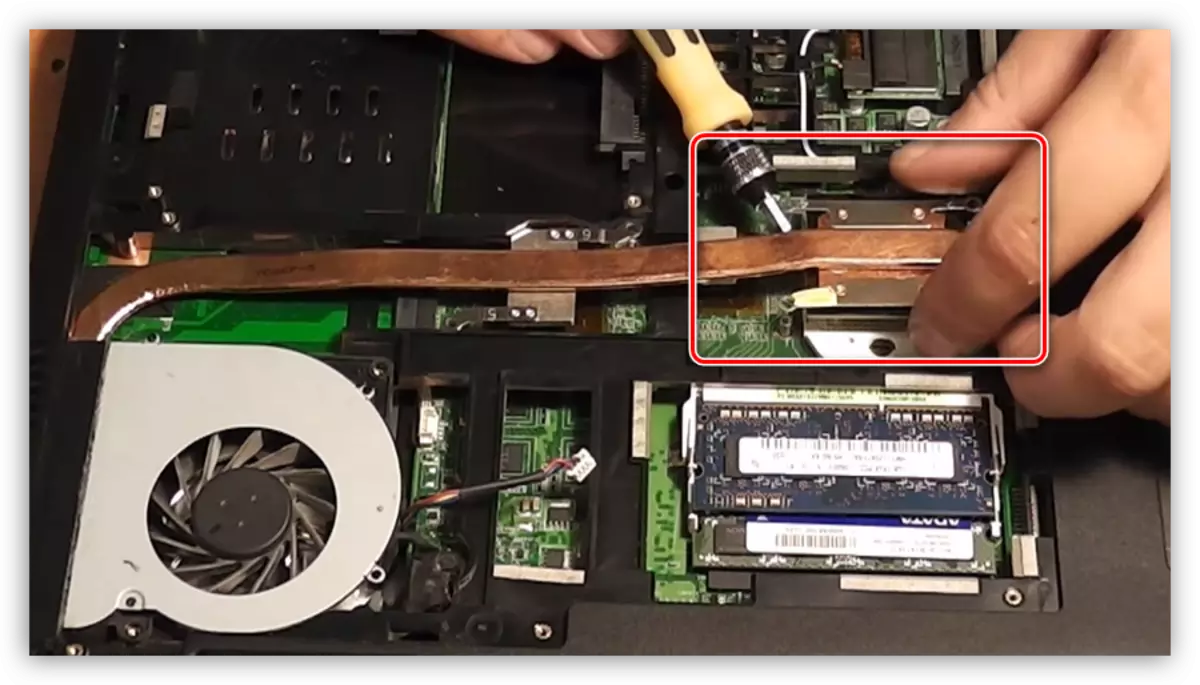
Czyszczenie
Najpierw musisz oczyścić turbinę systemu chłodzenia, grzejnika i wszystkich innych części obudowy i płyty głównej z pyłu. Lepiej zrobić z pędzlem, ale można użyć odkurzacza.
Czytaj więcej: Jak wyczyścić laptop przed kurzem

Wymiana stadium termicznego
Przed wymianą pasty termicznej konieczne jest pozbycie się starej substancji. Odbywa się to za pomocą tkanki lub pędzla zanurzonego w alkoholu. Należy pamiętać, że szmatka jest lepsza, aby zrobić salon. Jest to wygodniejsze w użyciu pędzla, ponieważ pomaga usunąć pasty z trudno dostępnych miejsc, ale po tym nadal będzie musiał wytrzeć komponenty szmatką.
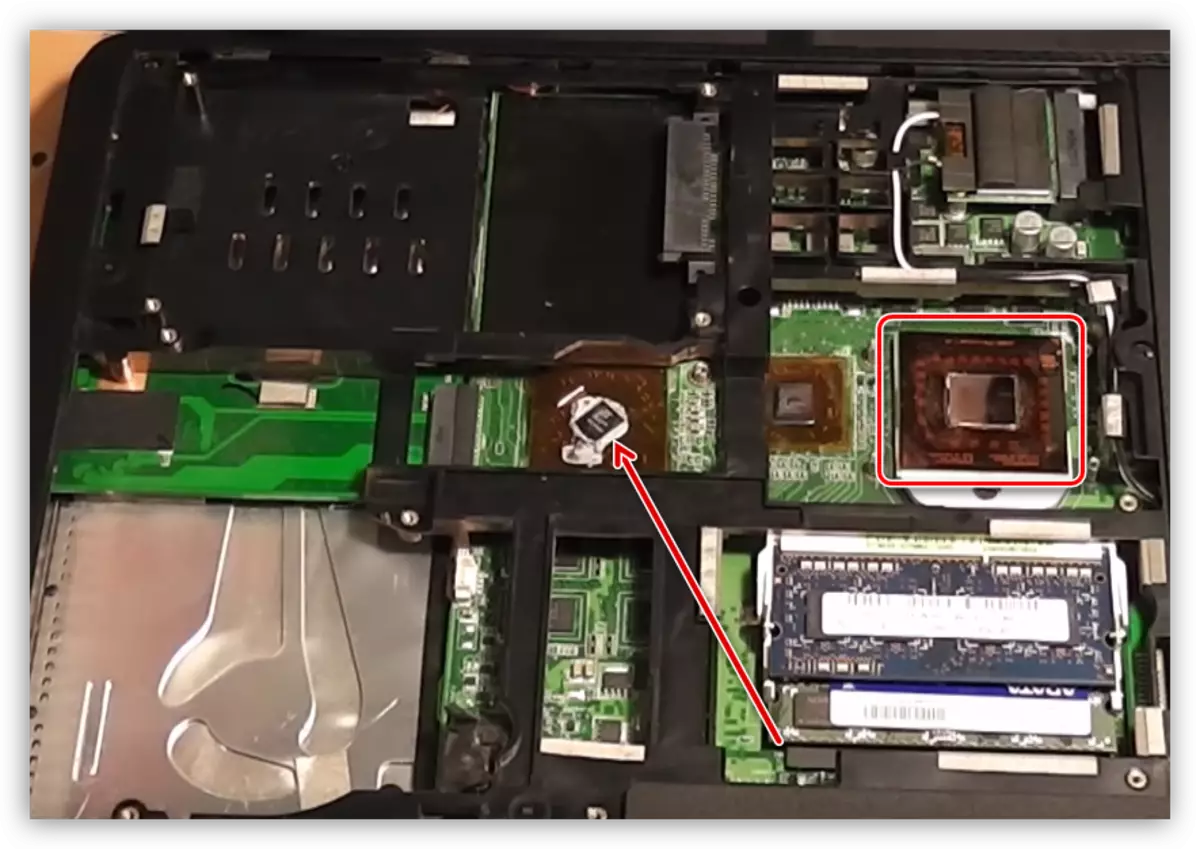
W przypadku podeszwy układu chłodzącego sąsiadującego z elementami, pasta musi również zostać usunięta.

Po przygotowaniu należy zastosować nowy chaser termiczny na kryształach procesora, chipset i, jeśli są karty wideo. Czy potrzebuje cienkiej warstwy.
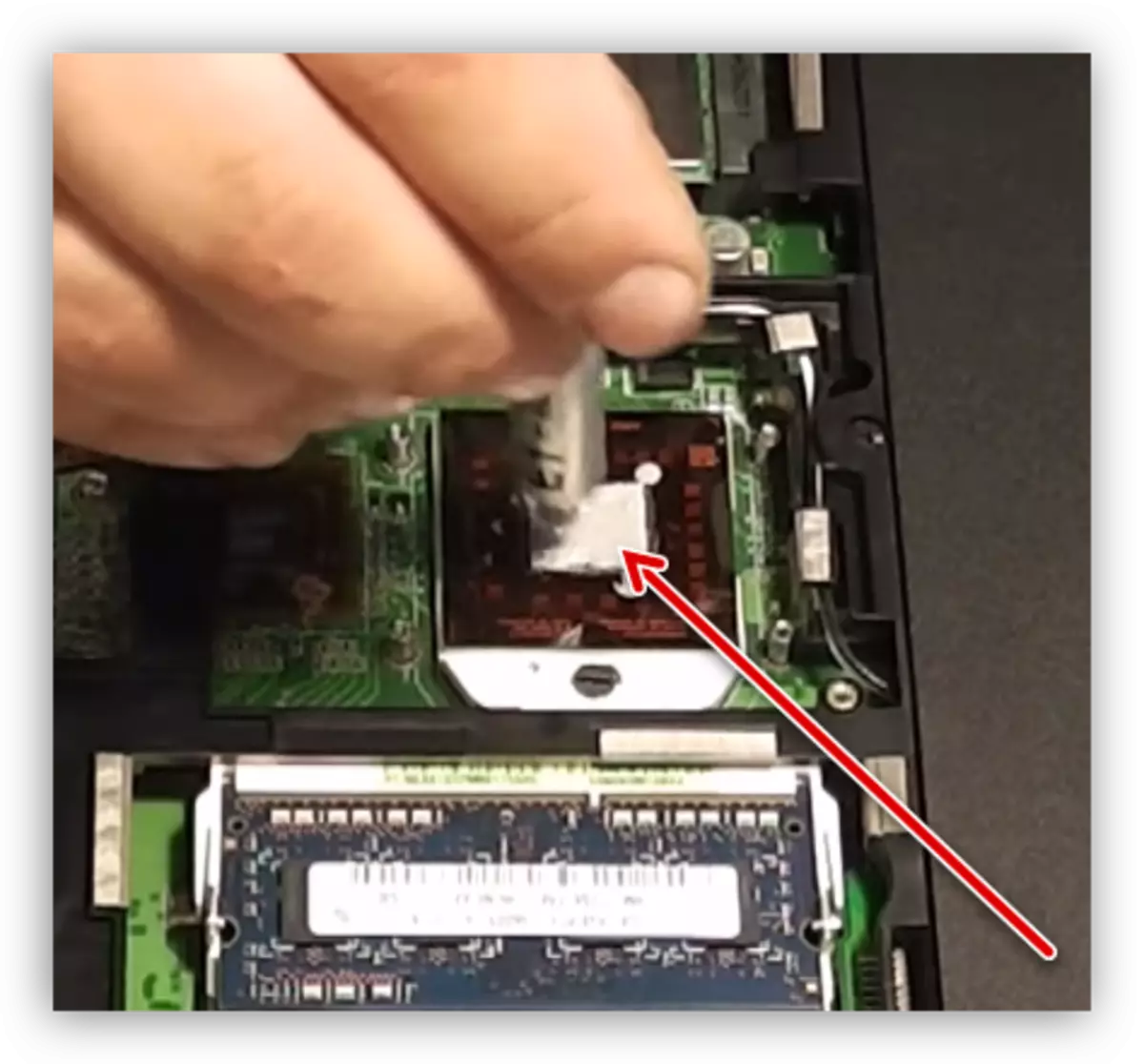
Wybór pasty termicznej zależy od budżetu i pożądanych rezultatów. Ponieważ istnieje dość duży ładunek chłodzącego laptopa i jest obsługiwany tak często, jak chciałbym, byłoby lepiej wyglądać w kierunku droższych i wysokiej jakości produktów.
Czytaj więcej: Jak wybrać termiczne
Końcowy krok - instalacja chłodnicy i montaż laptopa w odwrotnej kolejności.

Stojak na chłodzenie
Jeśli oczyściłeś laptop przed kurzem, zastąpił chłodnicę termiczną w systemie chłodzenia, ale nadal przegrzewa się, konieczne jest pomyśleć o dodatkowej chłodzeniu. Pomoc, jak radzić sobie z tym zadaniem, są zaprojektowane specjalne wsporniki wyposażone w chłodnicę. Symetrycznie wstrzyknęli zimne powietrze, biorąc go do otworów wentylacyjnych na obudowie.

Nie zaniedbuj traktować takich rozwiązań. Niektóre modele są w stanie zmniejszyć wskaźniki o 5-8 stopni, co jest wystarczająco dość, aby zapewnić, że procesor, karta wideo i chipset nie osiągnęły temperatury krytycznej.
Przed użyciem stoiska:
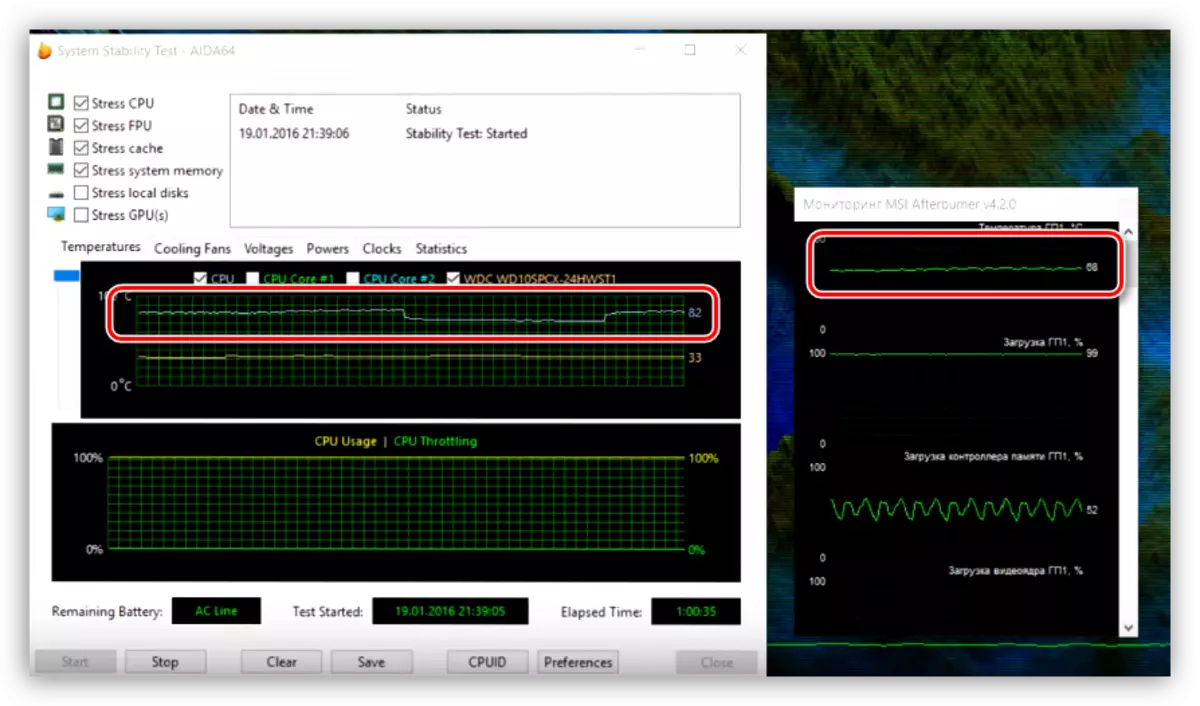
Później:
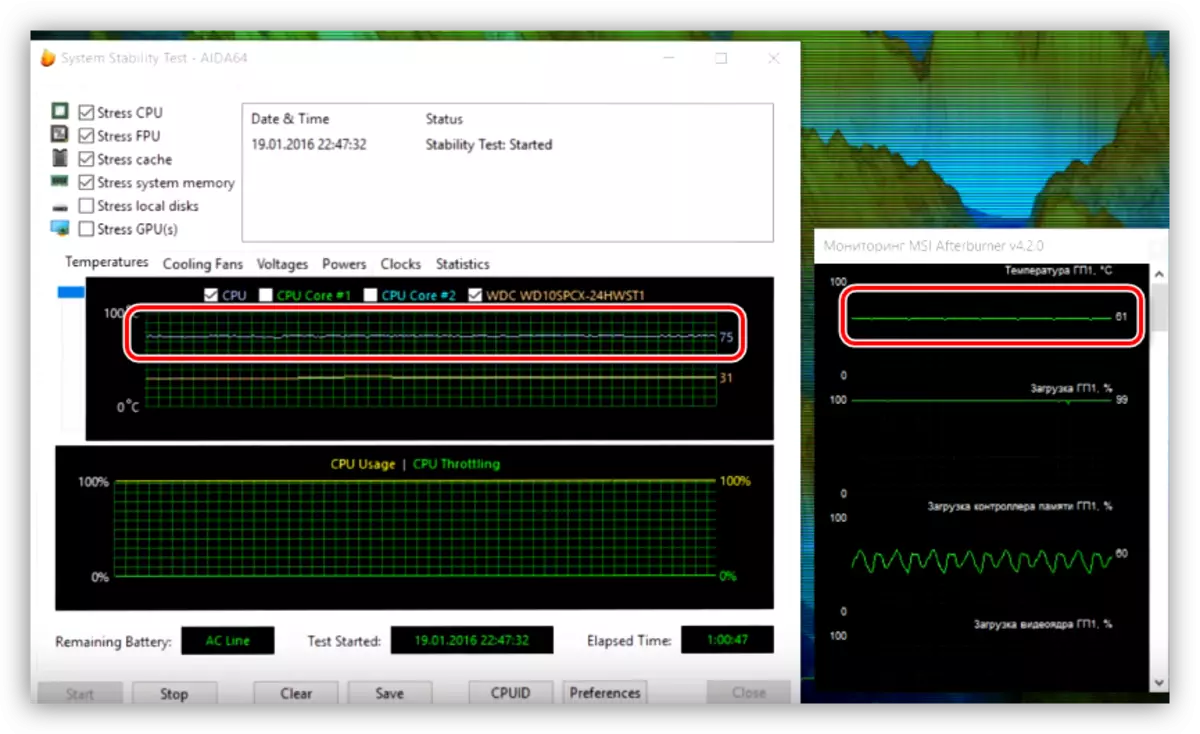
Wniosek
Złagodzenie laptopa przed przegrzaniem nie jest łatwe i fascynujące. Pamiętaj, że elementy nie mają metalowych okładek i mogą być uszkodzone, więc działaj jak najwięcej. Z dokładnością warto również obsługiwać elementy z tworzyw sztucznych, ponieważ nie podlegają naprawie. Główna wskazówka: Spróbuj częściej przeprowadzić konserwację systemu chłodzenia, a Twój laptop będzie Ci służyć przez bardzo długi czas.
